1、点击左下角开始菜单旁边的搜索框,在搜索框中输入cmd命令,然后点击打开系统给出的最匹配的命令提示符应用程序(以管理员身份运行);
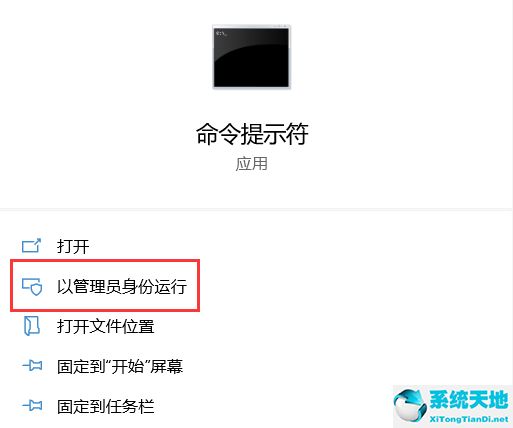
2、在管理员命令提示符窗口中,输入并回车执行:cd C:Program FilesMicrosoft OfficeOffice16 命令。对于32位,需要输入Program Files (x86)才能进入该目录;
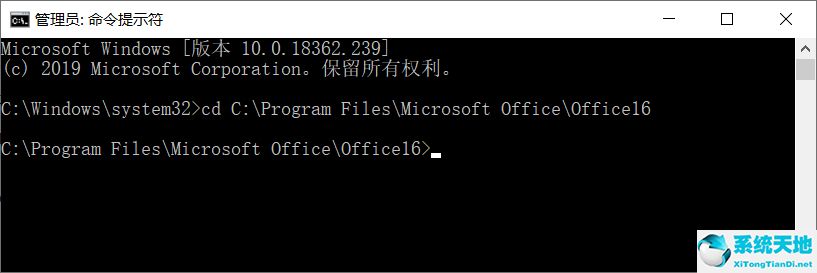
3.然后回车并回车执行cscript ospp.vbs /dstatus命令;
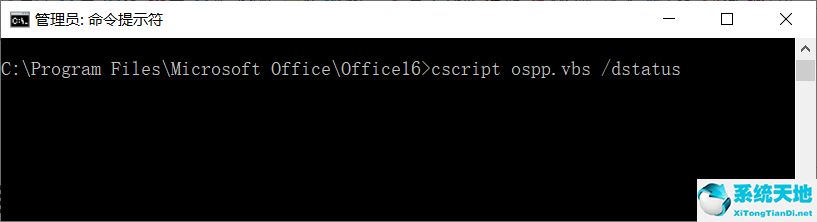
4、等待几秒命令执行完成,出现key的最后5位数字;
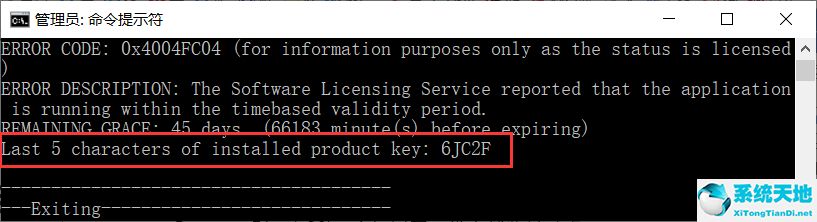
5、继续输入并回车,执行cscript ospp.vbs /unpkey:*****命令。星号代表上一步中的5 位密钥;
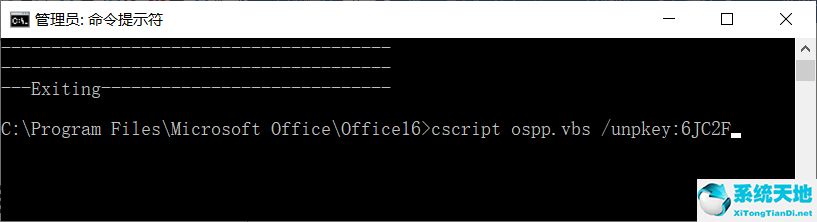
6、最后回车回车执行cscript ospp.vbs /act命令重新激活office;

7、所有命令执行完毕后,重新打开Word并退出账户界面,重新登录。 Office应能正常使用;






